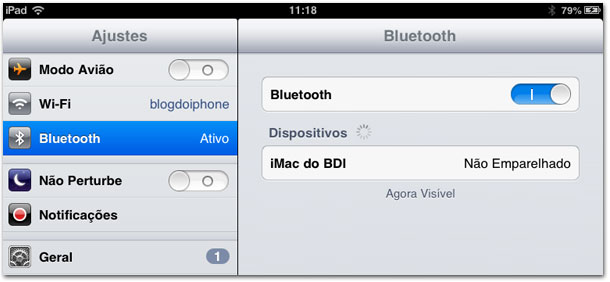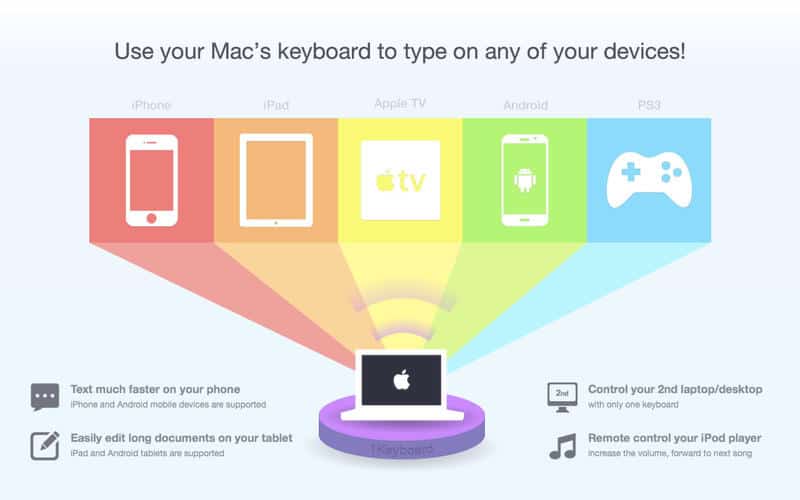É claro que atualmente é possível encontrar teclados feitos especialmente para iPad, mas se você preferir usar o que já tem em casa, basta conferir nosso tutorial abaixo! Primeiro, baixe o programa Type2Phone (você pode realizar o download com este link) e o instale no seu Mac. Ative o Bluetooth do seu iPhone (ou iPad) e procure o dispositivo em questão nas “Preferências de Bluetooth” do seu Mac, que pode ser encontrado na parte esquerda superior da tela do computador.
Faça o emparelhamento do seu dispositivo através do Mac, que enviará uma mensagem no seu aparelho avisando sobre o processo. Depois que o emparelhamento for concluído, basta testar o teclado do seu Mac no seu iPhone ou iPad! O legal é que isso não funciona apenas com teclado sem fio, mas também com o teclado de qualquer Macbook.
Caso ocorra algum erro no processo de emparelhamento ou o teclado não esteja funcionando apropriadamente no seu aparelho, basta ir nas configurações de Bluetooth e selecionar a opção de esquecer o dispositivo. Depois, faça o processo novamente e teste o teclado. Se o problema persistir, verifique se todos os seus dispositivos estão devidamente atualizados. Leia também: 10 aplicativos Mac para escritores, jornalistas e blogueiros Se preferir, há outro aplicativo muito popular na App Store e que dá algumas boas opções para quem precisa ou quer digitar em se smartphone ou tablet: o 1Keyboard (clique aqui para baixá-lo). Com seu iPhone ou iPad emparelhado no Mac, basta instalar o 1 Keyboard no computador que toda vez que você ativar o Bluetooth no seu aparelho, poderá usar o teclado nele normalmente.
O bom desta opção é que os atalhos mais comuns dos teclados também acabam funcionando no iPhone e iPad, dando a possibilidade de copiar ou colar conteúdo facilmente, por exemplo. Além disso, o 1Keyboard permite que você use o teclado no Apple TV e até em dispositivos Android! A única parte que pode desanimar um pouco é que os dois aplicativos são pagos e podem até ser considerados meio caros pelo serviço relativamente simples que oferecem. Ainda assim, poder usar um teclado sem fio no iPad é uma ótima opção para quem procura mobilidade e praticidade no dia a dia, então vale a pena considerar os apps caso você precise escrever com frequência. Não esqueça de nos dizer o que achou das nossas dicas nos comentários abaixo!